Mục đích
Ban hành quy định về sử dụng mã khoản thu cho các khoản thu xuống đơn vị cấp dưới, giúp đơn vị chủ quản dễ dàng theo dõi các báo cáo về khoản thu của đơn vị cấp dưới.
Các bước thực hiện
Sở giáo dục
- Đăng nhập vào đường dẫn của Phòng giáo dục, chọn phân hệ Khoản thu.
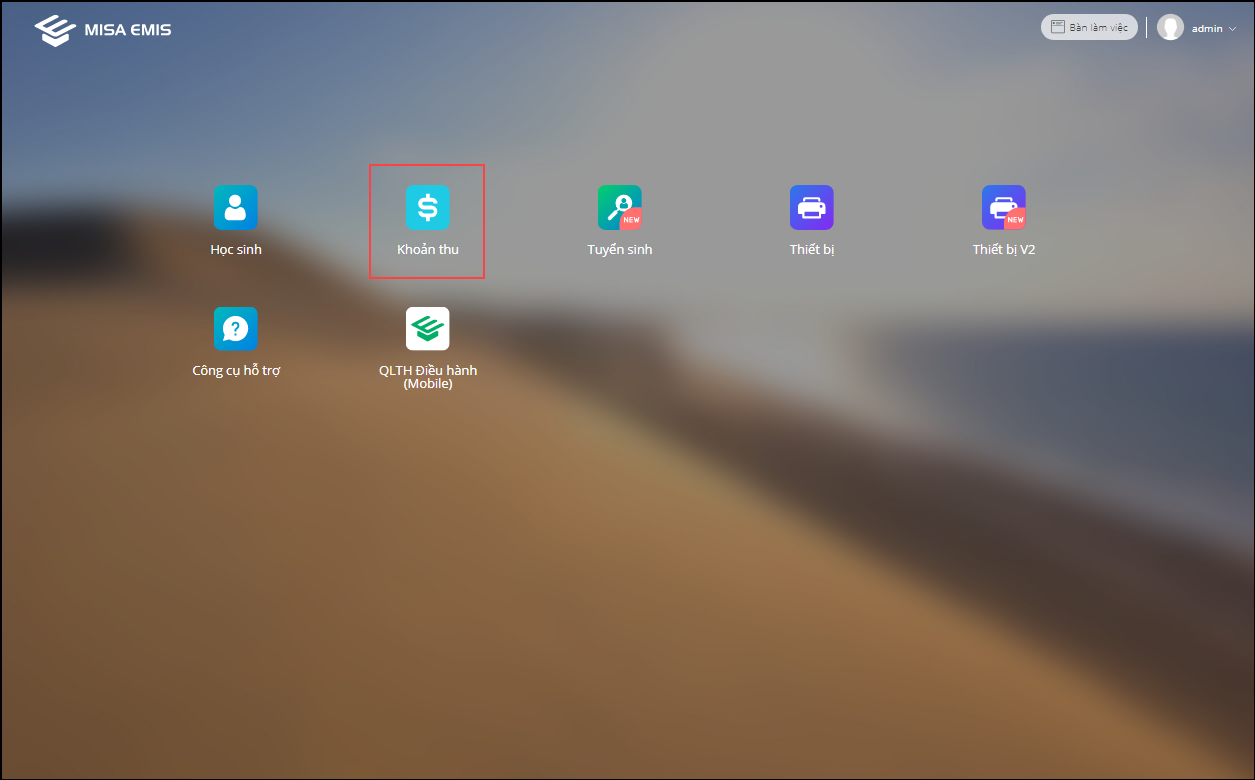
- Chọn Báo cáo/Ban hành mã thống kê Khoản thu
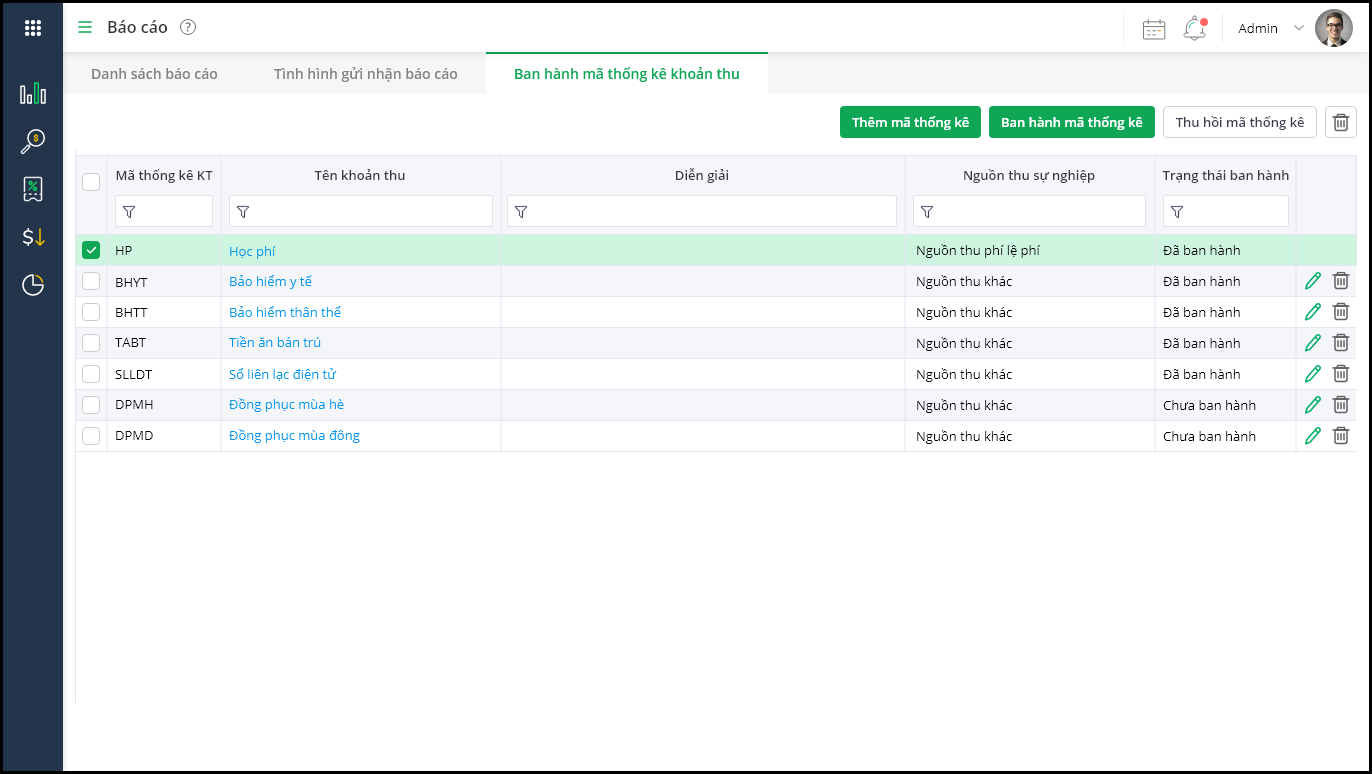
- Tại đây phần mềm mặc định mang đi một số mã thống kê khoản thu. Tuy nhiên, anh chị thực hiện Thêm, chỉnh sửa, xóa mã thống kê khoản thu đúng với thực tế đơn vị.
Thêm mã thống kê Khoản thu
- Chọn Thêm mã thống kê,
- Khai báo Tên khoản thu, mã thống kê khoản thu, diễn giải (Nếu có)
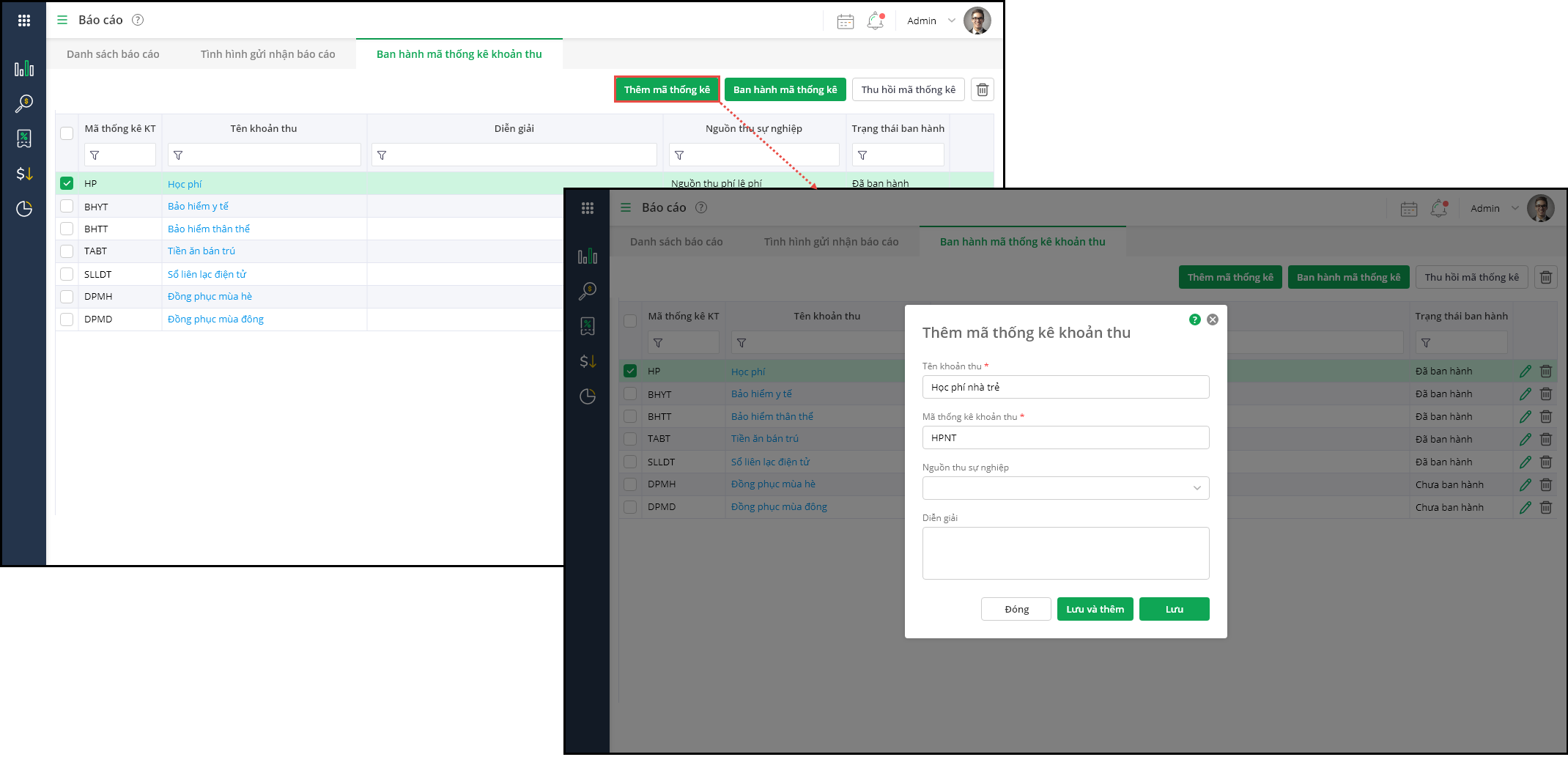
- Nhấn Lưu hoặc Lưu và thêm để lưu và thêm mới mã thống kê khoản thu khác.
Ban hành mã thống kê khoản thu
- Tích chọn mã thống kê cần ban hành, nhấn Ban hành mã thống kê, nhấn Ban hành
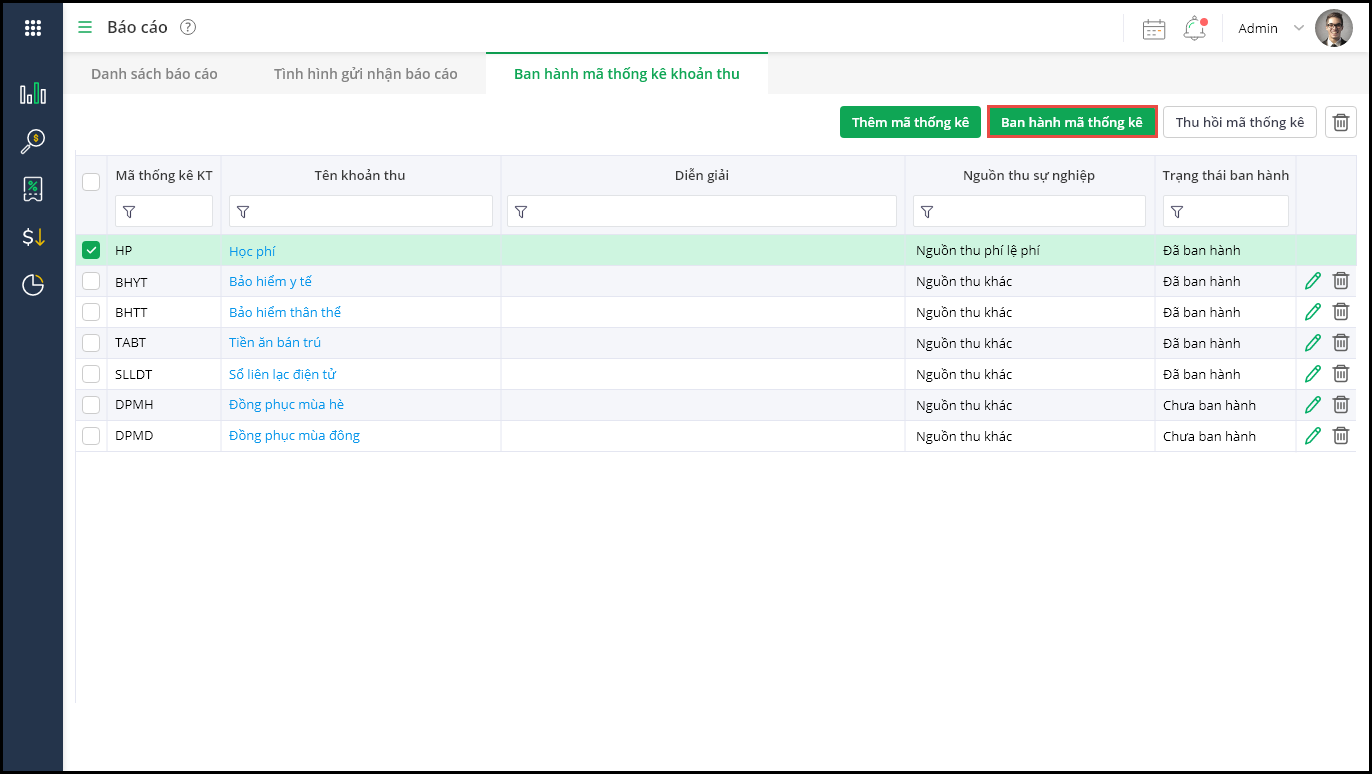
- Phần mêm tự động ban hành mã thống kê khoản thu xuống đơn vị cấp dưới
Ngay sau SGD ban hành mã thống kê, ngay lập tức các đơn vị cấp dưới nhận được thông báo và tự động đồng bộ mã thống kê khoản thu về đơn vị của mình.
Thu hồi mã thống kê
- Tích chọn mã thống kê đã ban hành, nhấn Thu hồi mã thống kê
- Nhấn Thu hồi,
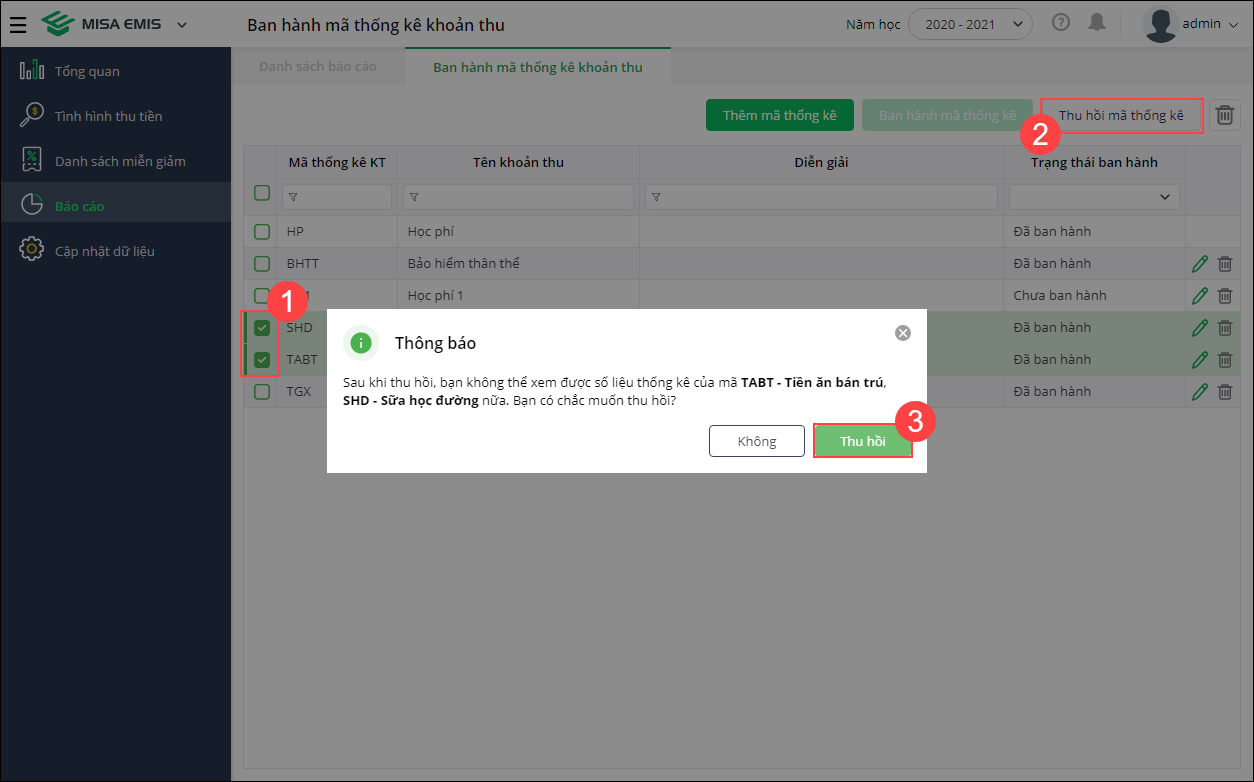 Lưu ý: anh/chị sẽ không xem được số liệu thống kê mà đơn vị cấp dưới gửi lên sau khi thu hồi mã thống kê.
Lưu ý: anh/chị sẽ không xem được số liệu thống kê mà đơn vị cấp dưới gửi lên sau khi thu hồi mã thống kê.
Chỉnh sửa mã thống kê khoản thu
- Tại màn hình danh sách mã thống kê khoản thu, nhấn và biểu tượng “cây bút” để chỉnh sửa thông tin mã thống kê
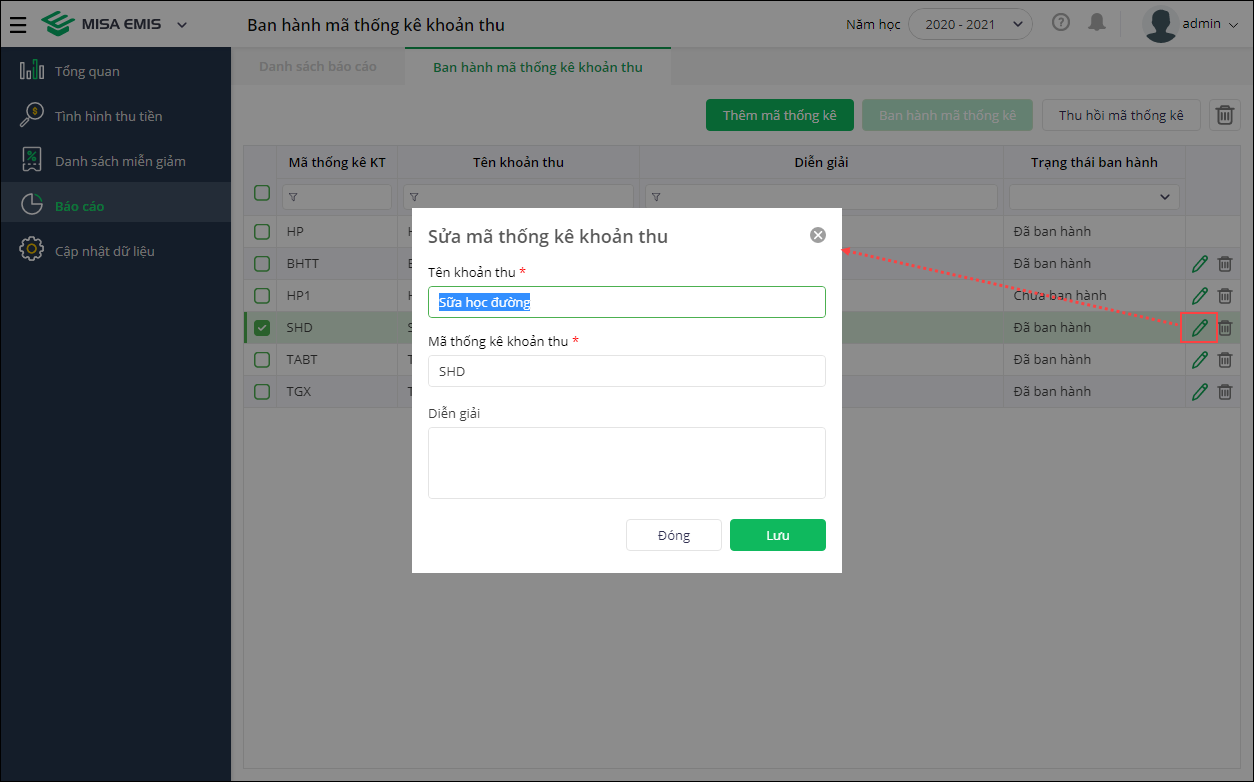
- Sau khi hoàn tất việc chỉnh sửa thông tin mã thống kê đúng với thực tế đơn vị, anh/chị nhấn Lưu
- Lưu ý: Đối với những mã thống kê đã ban hành, khi thực hiện chỉnh sửa thì phần mềm sẽ tự động thu hồi mã thống kê và anh/chị cần thực hiện ban hành lại mã đó
Xóa mã thống kê khoản thu
- Tại màn hình danh sách mã thống kê khoản thu, nhấn và biểu tượng “thùng rác” để xóa thông tin mã thống kê

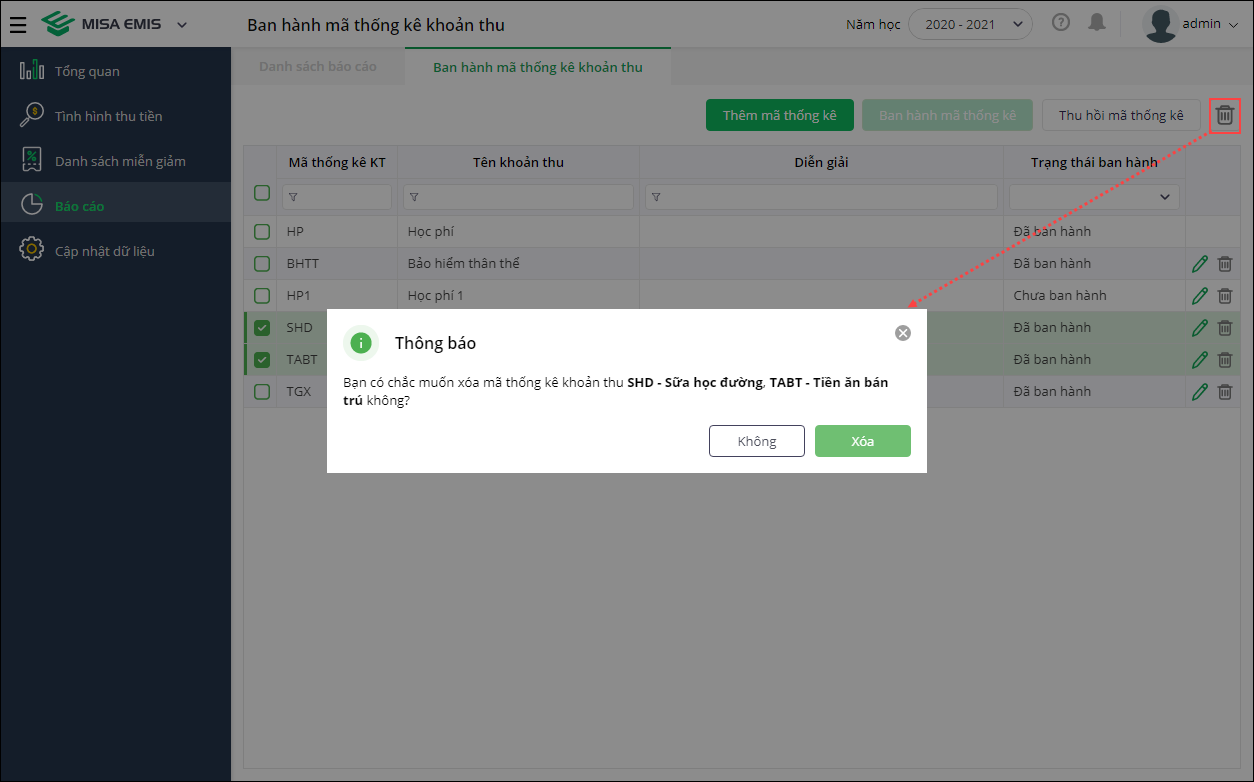
- Lưu ý: Đối với những mã thống kê đã ban hành, khi thực hiện xóa thì phần mềm sẽ tự động xóa mã thống kê đó ở đơn vị cấp dưới.
Phòng giáo dục
Đăng nhập vào đường dẫn của Phòng giáo dục, chọn phân hệ Khoản thu.
- Chọn Báo cáo/Ban hành mã thống kê Khoản thu
- Sau khi Sở giáo dục ban hành mã thống kê khoản thu, PGD sẽ nhận được thông báo và tự động cập nhật vào danh sách mã thống kê khoản thu của PGD. Tuy nhiên, PGD có thể thực hiện thêm mới mã thống kê phù hợp với thực tế đơn vị
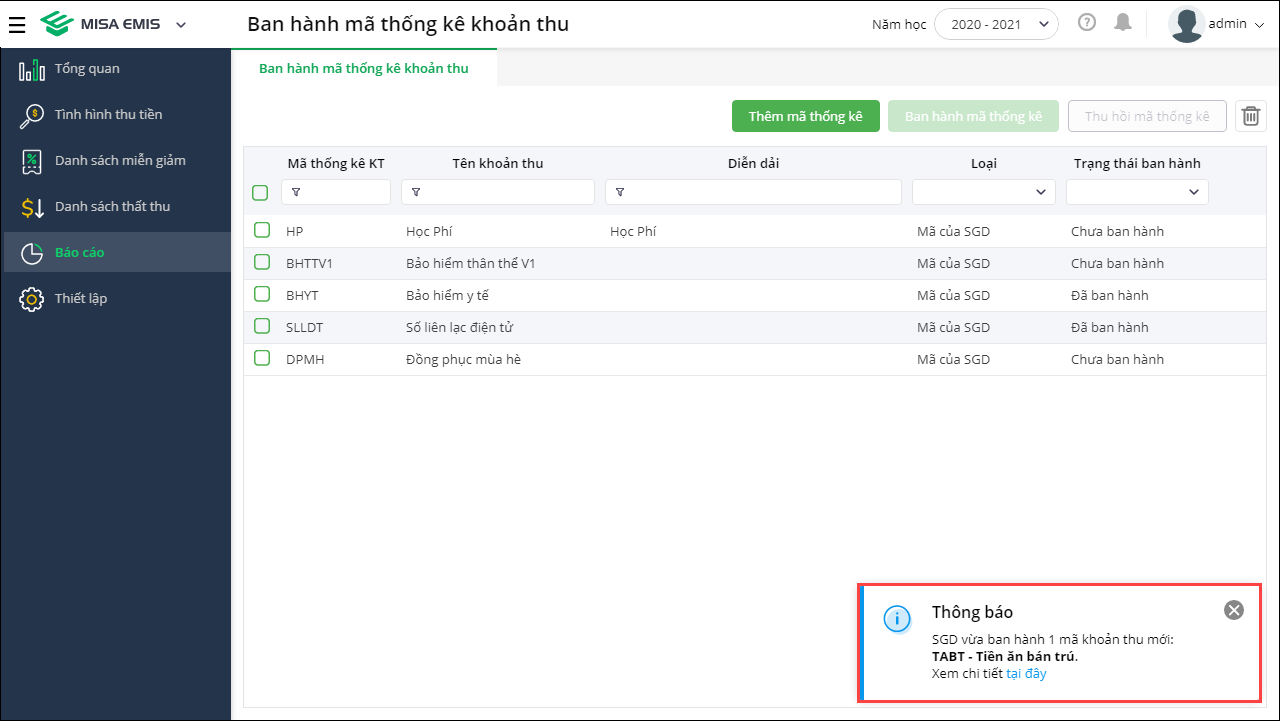
Thêm Mã thống kê Khoản thu
- Chọn Thêm mã thống kê, khai báo Tên khoản thu, mã thống kê khoản thu, diễn giải (Nếu có)
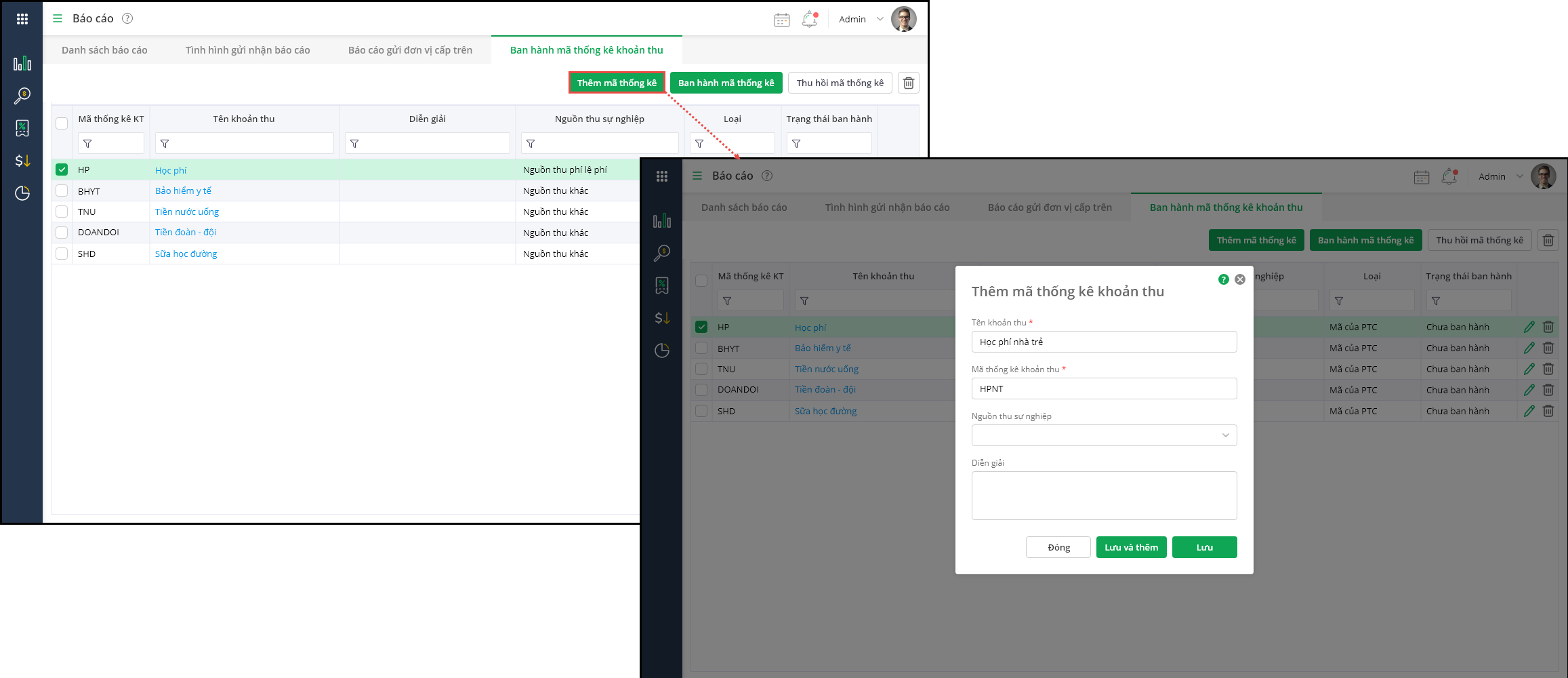
- Nhấn Lưu hoặc Lưu và Thêm để Lưu và thêm mới mã thống kê khoản thu khác.
Ban hành mã thống kê khoản thu
- Tích chọn mã thống kê cần ban hành, nhấn Ban hành mã thống kê\Ban hành
- Phần mềm tự động ban hành mã thống kê khoản thu xuống đơn vị cấp dưới
Ngay sau PGD ban hành mã thống kê, ngay lập tức các đơn vị cấp dưới nhận được thông báo và tự động đồng bộ mã thống kê khoản thu về đơn vị của mình.
Thu hồi mã thống kê
- Tích chọn mã thống kê đã ban hành, nhấn Thu hồi mã thống kê\Thu hồi
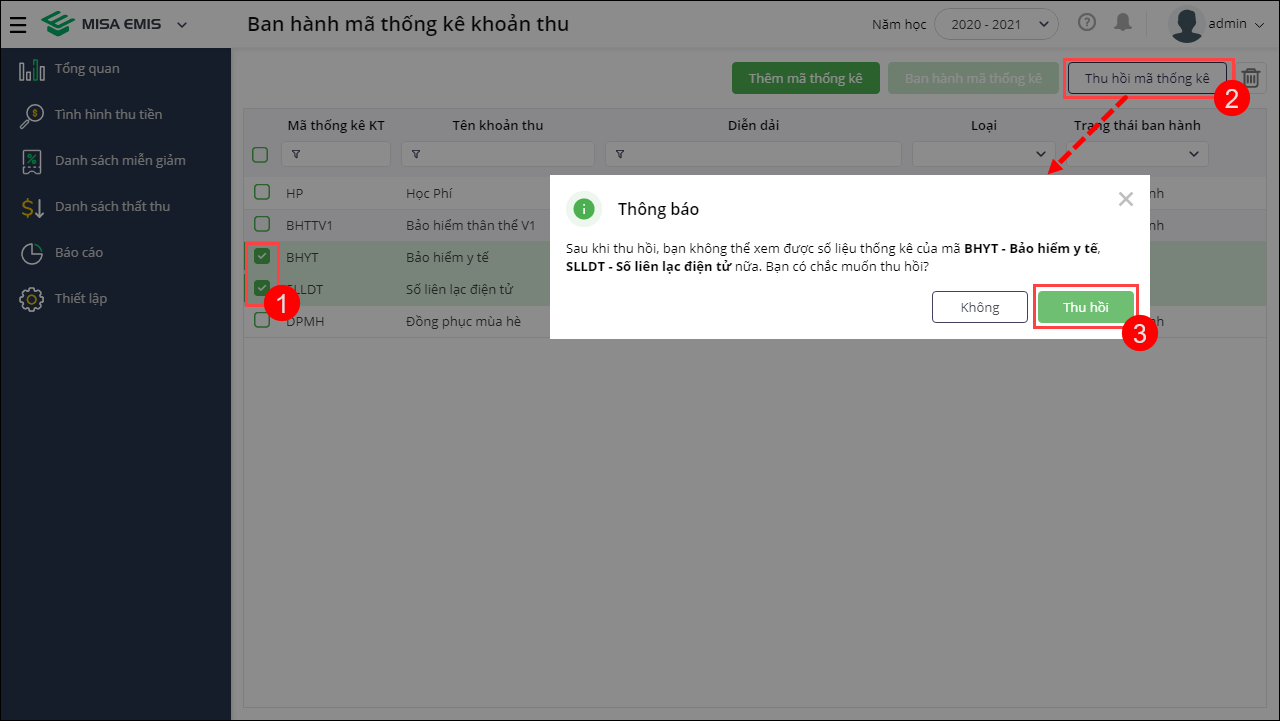
- Anh/chị sẽ không xem được số liệu thống kê mà đơn vị cấp dưới gửi lên sau khi thu hồi mã thống kê.
Chỉnh sửa mã thống kê khỏan thu
Lưu ý: Không được phép chỉnh sửa những mã thống kê do đơn vị chủ quản ban hành
- Tại màn hình danh sách mã thống kê khoản thu, nhấn và biểu tượng “cây bút” để chỉnh sửa thông tin mã thống kê
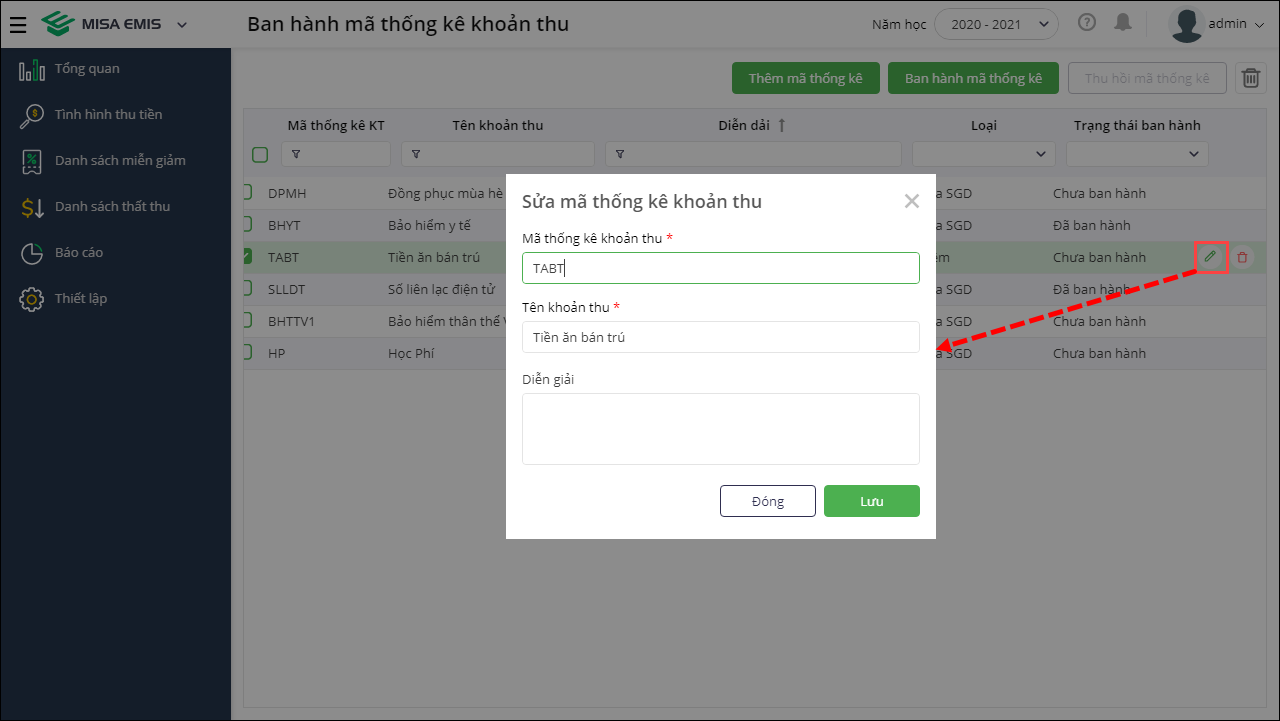
- Sau khi hoàn tất việc chỉnh sửa thông tin mã thống kê đúng với thực tế đơn vị, anh/chị nhấn Lưu
- Lưu ý:
Đối với những mã thống kê đã ban hành, khi thực hiện chỉnh sửa thì phần mềm sẽ tự động thu hồi mã thống kê và anh/chị cần thực hiện ban hành lại mã đó
Xóa mã thống kê khoản thu
Lưu ý: Không được phép chỉnh sửa những mã thống kê do đơn vị chủ quản ban hành
- Tại màn hình danh sách mã thống kê khoản thu, nhấn và biểu tượng “thùng rác” để xóa thông tin mã thống kê
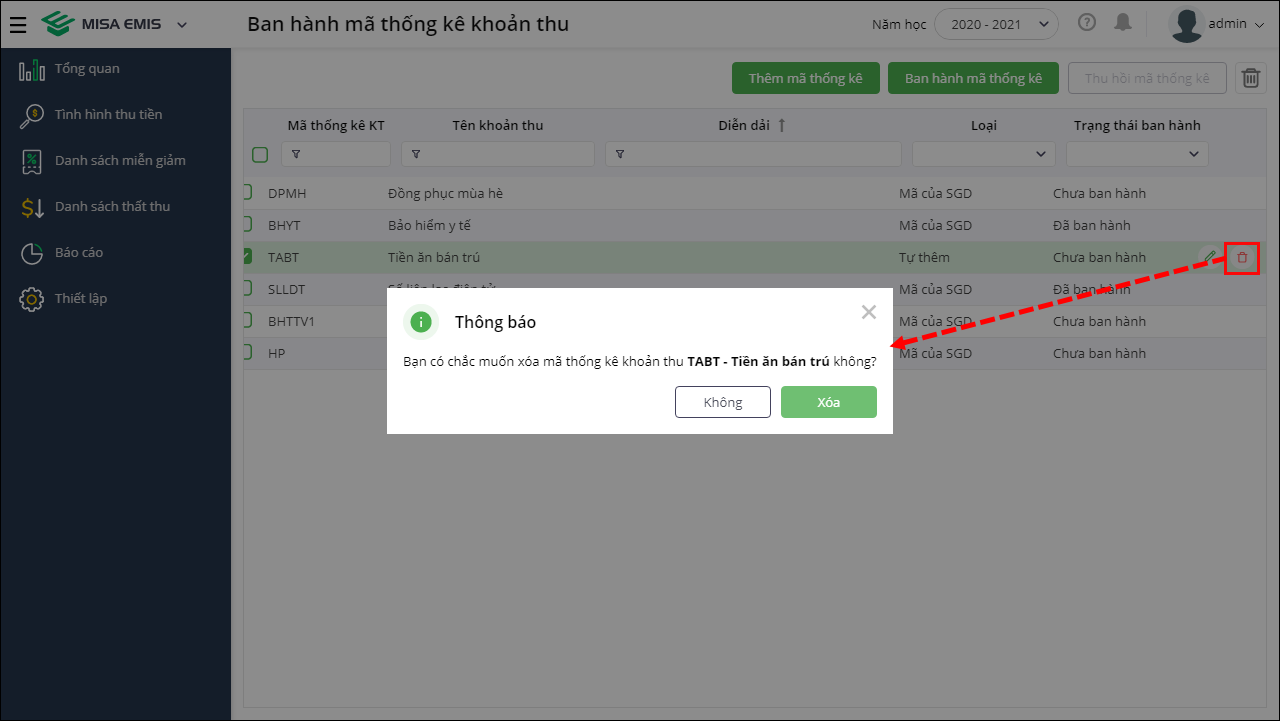
- Đối với những mã thống kê đã ban hành, khi thực hiện xóa thì phần mềm sẽ tự động xóa mã thống kê đó ở đơn vị cấp dưới.




 024 3795 9595
024 3795 9595 https://www.misa.vn/
https://www.misa.vn/




